Si el puntero del mouse no termina exactamente donde lo escucha, es posible que tenga problemas con una característica llamada «aceleración del mouse». Explicaremos qué es la aceleración del mouse y cómo desactivarla cuando interfiere.

¿Qué es la aceleración del ratón?
Los ratones modernos utilizan un sensor óptico para observar la superficie sobre la que se encuentra el ratón y observar su movimiento. Digamos que mueve el mouse un milímetro, el puntero en la pantalla se moverá 10 píxeles. Sin la aceleración del mouse, el puntero siempre se moverá a esa velocidad exacta, sin importar lo que haga.
Cuando la aceleración del mouse está habilitada, se tienen en cuenta la distancia medida por el sensor del mouse y la velocidad de movimiento del mouse. La distancia que recorre el puntero del mouse aumenta en proporción a la velocidad a la que mueve el mouse.
Esto es útil para![]()
Subtipos de aceleración del mouse
La aceleración del mouse puede manifestarse de dos maneras. La primera y más común es la aceleración positiva del mouse, que ya hemos discutido. Es el tipo de aceleración donde el puntero se mueve más con velocidad adicional.
El otro tipo es la aceleración negativa, en la que el puntero se mueve distancias más cortas cuanto más rápido se mueve el mouse. Esto no debería suceder y podría indicar un sensor de mouse defectuoso o un error en un videojuego si solo aparece en títulos específicos.
Aceleración del ratón vs. Suavizado de ratón vs. sensibilidad del ratón
Puede encontrar muchas otras configuraciones que pueden parecerse a la aceleración del mouse pero que no son lo mismo.
La nivelación del mouse es un método de prevención.
La sensibilidad del mouse es la proporción fija de incrementos de movimiento físico a la distancia que recorre el puntero a través de la pantalla. Entonces, si (nuevamente, solo para fines de discusión) configuramos el mouse para que se mueva 20 píxeles por milímetro en lugar de 10, aumentamos su sensibilidad. Esta es una forma de software de la sensibilidad del mouse y no debe confundirse con los ratones que pueden variar su hardware DPI (puntos por pulgada) para lograr el mismo efecto.
Cómo deshabilitar la aceleración del mouse en Windows 10
Deshabilitar la aceleración del mouse en Windows 10 no es difícil:
- abre elPanel de control
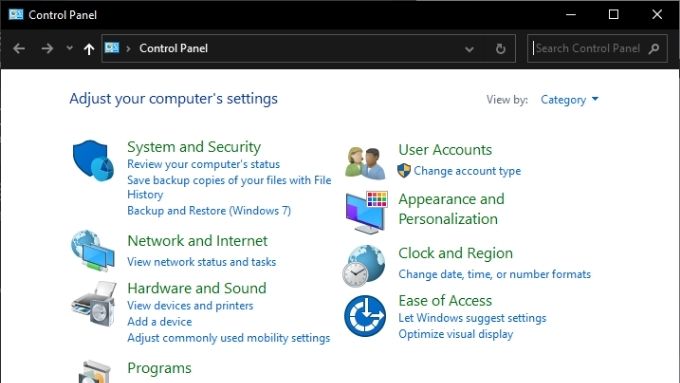
- Bajohardware y sonido, SeleccioneVer dispositivos e impresoras.
- Haga clic derecho en suRatóny seleccioneConfiguración del ratón.
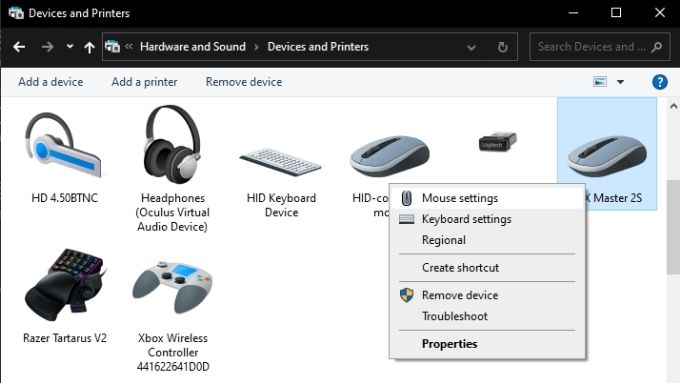
- En el interiorpropiedades del ratón, Salta aopciones de punteroFormato.
- Debajo deMovimientosección, asegúrese de queAumentar la precisión del punterono está controlado.
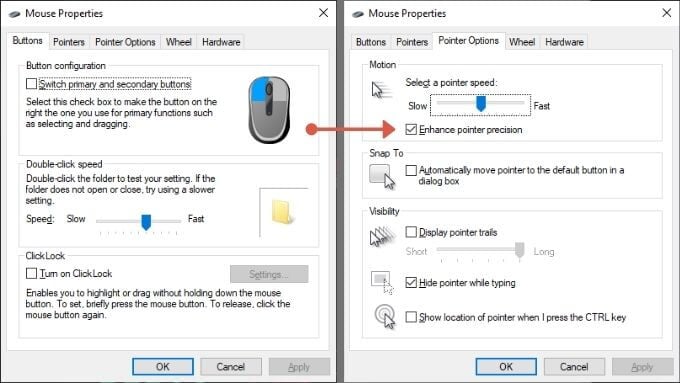
- SeleccioneOKpara bloquear sus elecciones.
No está del todo claro por qué Microsoft llamó a la aceleración del mouse «Precisión mejorada del puntero», pero en realidad es el interruptor de aceleración del mouse.
¿Por qué no quieres la aceleración del mouse en los juegos?
En los juegos en los que usa el mouse para apuntar, la aceleración del mouse puede comprometer su precisión. Por supuesto, si ha estado jugando con la aceleración todo este tiempo, probablemente haya aprendido a compensarla. Deshabilitar la aceleración del mouse requerirá un período de ajuste. También puede descubrir que no le gusta incluso después de modificarlo. Sin embargo, tener una velocidad de mouse perfectamente constante para controlar su orientación en el juego debería traducirse en una mayor precisión.
¿Tu juego todavía tiene aceleración de ratón?
A veces, incluso si ha deshabilitado la aceleración del mouse en Windows, el juego aún puede mostrarlo. No te puedes imaginar. Es fácil de probar:
- En el juego, párate en un punto y apunta la cámara del juego a un punto fijo. Como el borde de un edificio, una farola o un árbol.
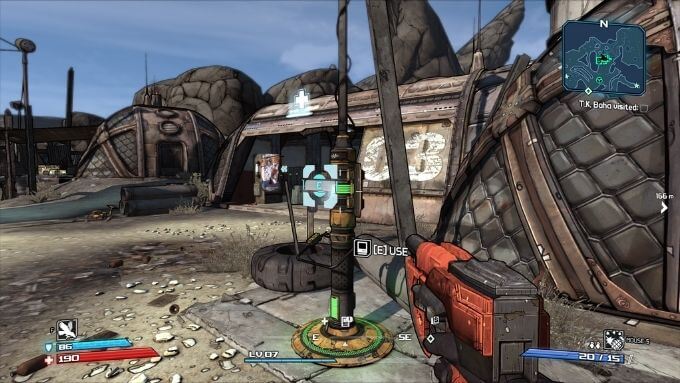
- Marque dos puntos en la alfombrilla de ratón.
- Centre la vista en el marcador del juego y mueva el mouse entre los dos puntos en el tapete del juego. Hágalo lentamente la primera vez, luego más rápido la segunda vez.

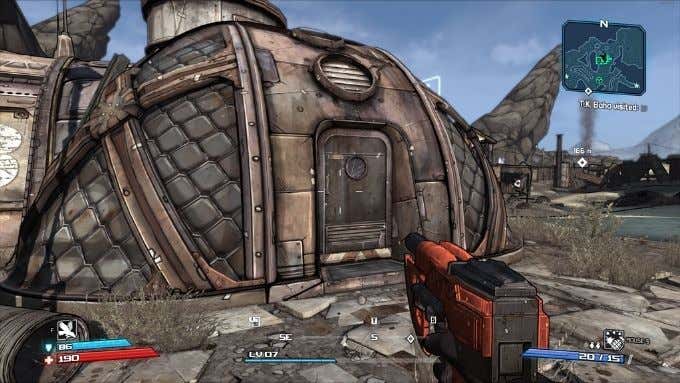
Si no termina aproximadamente en el mismo lugar en el juego a ambas velocidades de movimiento del mouse, probablemente haya algo de aceleración involucrada. Ahora la pregunta es ¿cómo apagarlo?
Configuración de aceleración del mouse en el juego
Si encuentra que un juego específico todavía tiene aceleración del mouse a pesar de deshabilitar la configuración de Windows, aún puede deshabilitarlo.
Si bien no existe un método único para todos, hay cuatro métodos comunes:
- Cambiar la configuración del menú de un juego
- Use una línea de comando en el juego para deshabilitarlo
- Edición de un archivo de configuración
- Agregar parámetros de inicio a un ejecutable de juego
Como las soluciones varían de un juego a otro, deberá buscar en Google el método exacto para un juego específico que crea que utiliza la aceleración del mouse.
Puede compensar sensiblemente la aceleración del mouse
Si ha deshabilitado la aceleración del mouse, es posible que ahora no pueda mover fácilmente el puntero o el personaje del juego de manera eficiente. Incluso si ahora tiene un movimiento constante del mouse, a pesar de la rapidez con la que mueve el mouse, los incrementos de movimiento pueden ser muy bajos.
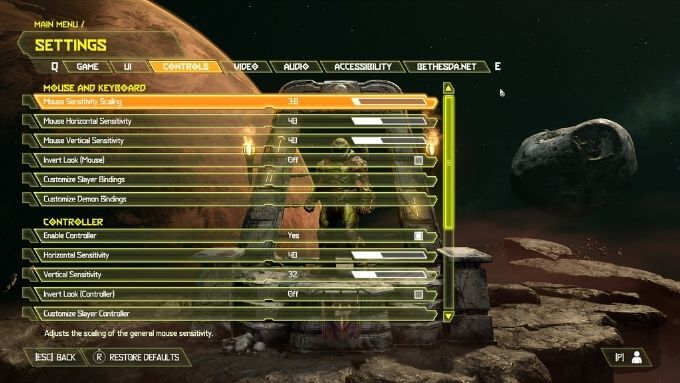
Para compensar esto, la sensibilidad del mouse debe ajustarse para que coincida con la cantidad de espacio disponible para mover el mouse. Puede hacerlo ajustando el control deslizante de velocidad del puntero en Windows, que se encuentra encima de la casilla de verificación Mejorar la precisión del puntero. LeerCómo cambiar la velocidad del mouse en Windows 10Para más información.
Alternativamente, si el mouse le permite cambiar la configuración de DPI con un interruptor físico o en su utilidad de software de terceros, también puede ajustarla aquí. En cuanto a los videojuegos, casi todos tienen un control deslizante de sensibilidad del mouse que solo afecta la sensibilidad del mouse en el juego en sí. Así que siéntase libre de configurar este control deslizante en lo que sea que funcione para usted, ya que no afectará a Windows ni a ninguna otra aplicación.
